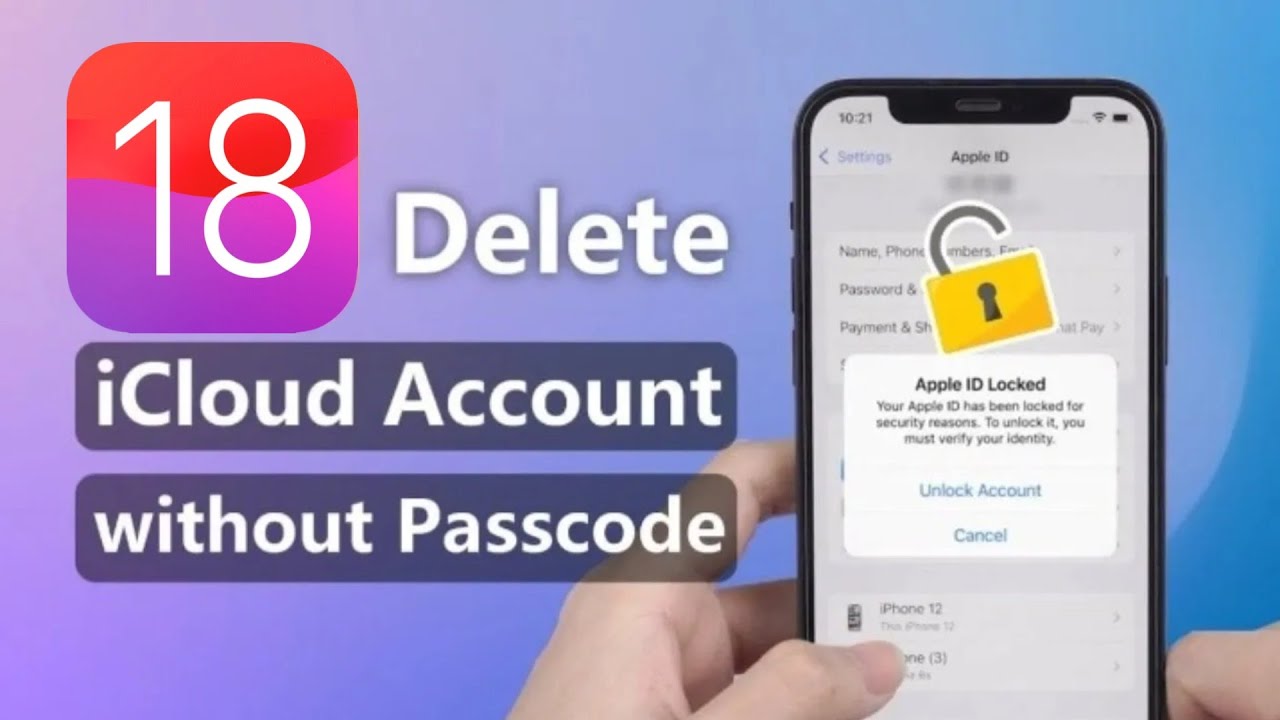Chceli by ste vedieť, ako odstrániť účet iCloud bez hesla z vášho iPhone / iPad, pretože môžete zabudnúť svoje heslo, ale stále chcete odstrániť staré bez akýchkoľvek problémov.
Potom môžete postupovať podľa metód nášho sprievodcu, poskytujeme niekoľko účinných spôsobov, ako odstrániť iCloud z iPhone bez hesla, takže odstránenie iCloud bude pre vás celkom jednoduché.

- Časť 1. Tipy pred odstránením účtu iCloud
- Časť 2. Ako odstrániť účet iCloud bez hesla pomocou LockWiperhot
- Časť 3. Ako odstrániť iCloud bez hesla pomocou iTunes
- Časť 4. Ako odstrániť iCloud z iPhone bez hesla cez Nastavenia
- Časť 5. Zabudli ste heslo iCloud? Ako to resetovať
- Časť 6. Časté otázky o odstránení iCloud bez hesla
Časť 1. Tipy pred odstránením účtu iCloud
Pred odstránením iCloud bez hesla je potrebné vziať do úvahy niekoľko ďalších úvah, aby ste zabránili neobnoviteľnosti vašich údajov.Tu je niekoľko prevádzkových tipov, ktoré by ste si mali vopred prečítať.
- Prenos údajov iCloud do počítača: Zálohujte si všetky dôležité údaje a preneste ich do počítača. Uistite sa, že nestratíte žiadne údaje spojené s účtom.
- Zálohujte si dáta iPhonu/iPadu pomocou iTunes: Vykonajte úplnú zálohu iPhonu/iPadu pomocou iTunes. Ak počas procesu stratíte svoje údaje, môžete ich ľahko obnoviť zo zálohy.
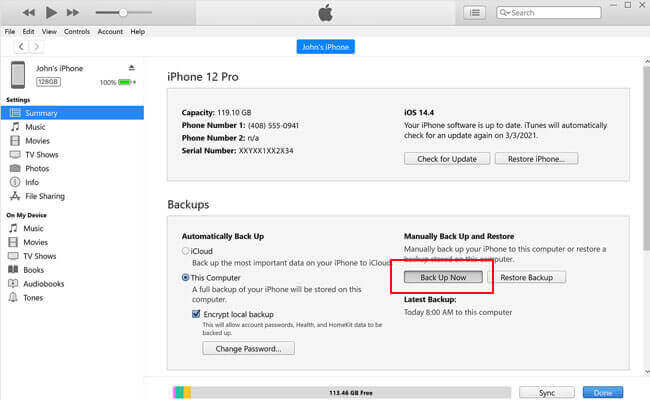
Časť 2. Ako odstrániť účet iCloud bez hesla pomocou LockWiperhot
Najjednoduchší spôsob, ako odstrániť iCloud z iPhone bez hesla, je iMyFone LockWiper, pretože na odstránenie účtu iCloud a účtu Apple ID za 5 minút sú potrebné iba 3 kroky.
LockWiper je špeciálne navrhnutý tak, aby obchádzal účet Apple ID a iCloud v zariadeniach iPhone, iPad. Môže tiež odomknúť zámok obrazovky, ktorý nevyžaduje heslo, aj keď je zapnutá funkcia Nájsť.
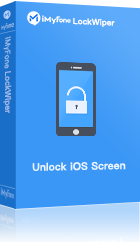
- Odstráňte účet Apple ID a iCloud bez hesla z aktivovaného zariadenia iPhone/iPad/iPod Touch.
- Môžete sa prihlásiť pomocou nového Apple ID a využívať všetky služby iCloud a funkcie iOS.
- Po odomknutí je vaše zariadenie oddelené od predchádzajúceho Apple ID, takže nebude na diaľku vymazané ani zablokované.
- Podpora na odstránenie prístupového kódu iPhone z vypnutej, uzamknutej alebo poškodenej obrazovky.
Pozrite si toto video a zistite, ako resetovať iPad bez hesla iCloud:
Teraz sa môžete naučiť podrobné kroky, ako odstrániť účet iCloud bez hesla pomocou LockWiper.
Krok 1:Stiahnite si LockWiper. Vyberte režim Odomknúť Apple ID. Potom pripojte svoje zariadenie iOS k počítaču pomocou kábla USB.
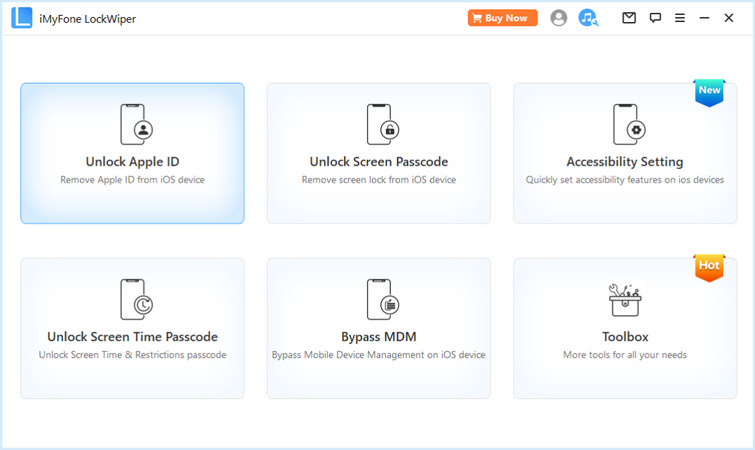
Krok 2:Kliknutím na tlačidlo Štart.
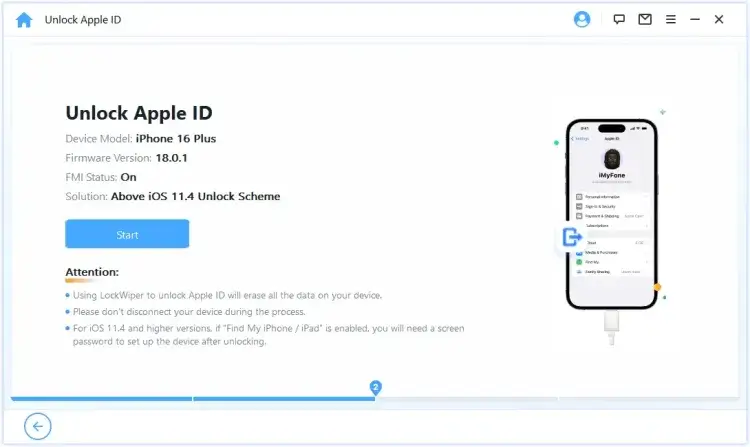
Krok 3:Ak je funkcia Nájsť moje zakázaná, LockWiper začne odstraňovať Apple ID. Počkajte chvíľu, vaše Apple ID bude úspešne odstránené.
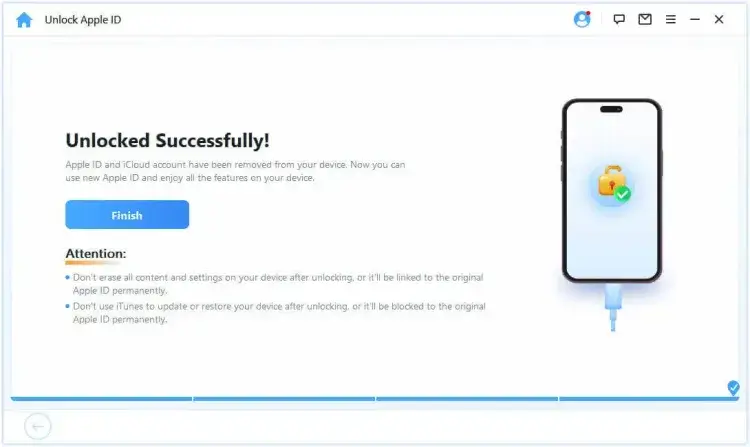
Poznámky
- Ak je funkcia Nájsť na vašom iPhone/iPad povolená, musíte prejsť do Nastavenia > Všeobecné > Obnoviť > Obnoviť všetky nastavenia.
- Keď sa váš iPhone/iPad reštartuje, LockWiper okamžite odstráni/odstráni účet iCloud z vášho zariadenia. Systém iOS 17/18 teraz podporuje LockWiper. Prečo nevyskúšať účinný odstraňovač iCloud!
Časť 3. Ako odstrániť iCloud bez hesla pomocou iTunes
Môžete tiež odstrániť iCloud z iPhone pomocou iTunes bez hesla, nižšie sú uvedené konkrétne kroky.
Tipy
- Pred obnovením sa uistite, že ste vypli funkciu Nájsť.
- Pri používaní iTunes sa môžete stretnúť s problémami, ako je zlyhanie počítačového systému alebo neznáme chyby iTunes.
- Uistite sa, že iTunes vo vašom počítači sú aktuálne.
Krok 1:Pripojte svoj iPhone alebo iPad k počítaču a vyberte kartu Súhrn.
Krok 2:Na počítači so systémom Windows kliknite na Obnoviť iPad/iPhone na pravom paneli.
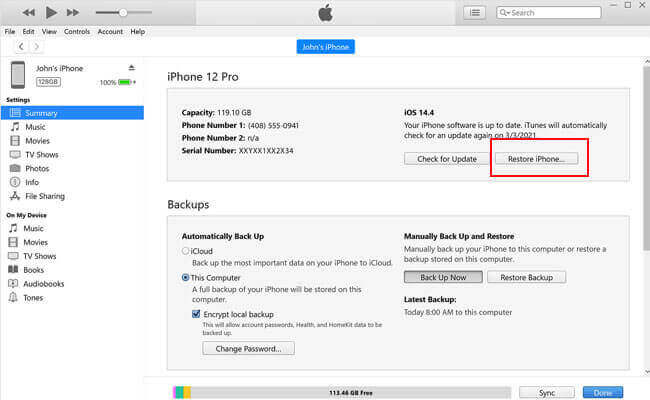
Po dokončení procesu iTunes odstráni iCloud bez hesla a nainštaluje najnovší softvér Apple do vášho zariadenia.
iTunes však často nerozpozná vaše zariadenie, takže musíte skúsiť znova niekoľkokrát.
Časť 4. Ako odstrániť iCloud z iPhone bez hesla cez Nastavenia
Bez hesla môžete tiež skúsiť vymazať svoj účet iCloud z nastavení iPhone. Konkrétne kroky sú nasledovné.
Tipy
- Táto metóda funguje iba na zariadeniach so systémom iOS so systémom iOS 7 a staršími verziami.
- Funguje to iba vtedy, ak poznáte prístupový kód obrazovky vášho zariadenia iPhone/iPad.
Krok 1:Otvorte Nastavenia a stlačte na iCloud, zobrazí sa výzva na zadanie hesla. Na jeho miesto vložte ľubovoľné náhodné číslo.
Krok 2:Po zadaní náhodného čísla stlačte Hotovo. iCloud vám povie, že to nie je správne.
Krok 3:Klepnite na OK a potom na Zrušiť. Znova budete presmerovaní na stránku iCloud.
Krok 4:Stlačte Účet ešte raz, potom vymažte popis a klepnite na Hotovo. Dostanete sa späť na hlavnú stránku iCloud bez možnosti hesla. Funkcia Nájsť moje bude vypnutá.
Krok 5:Prejdite nadol a stlačte kláves Odstrániť.
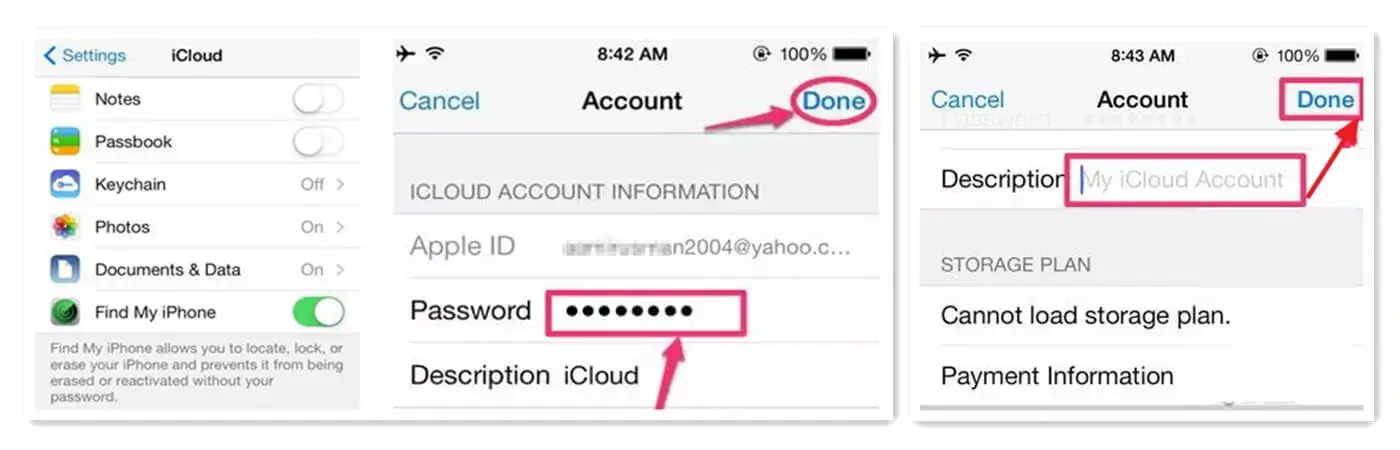
Týmto spôsobom bude účet iCloud vo vašom telefóne odstránený, ale ak je verzia vášho zariadenia IOS 7/iPOS 7 alebo vyššia, mali by ste vyskúšať metódu 1.
Časť 5. Zabudli ste heslo iCloud? Ako to resetovať
Ak si nepamätáte heslo svojho účtu iCloud, nemôžete svoj iPhone/iPad normálne používať na veci, ako je nakupovanie v obchode iTunes Store, prihlásenie do iCloudu, nákup aplikácie a mnoho ďalšieho.
Preto musíte obnoviť svoj účet iCloud, aby ste znova získali prístup k svojmu účtu. Pred resetovaním hesla musíte poznať e-mailovú adresu svojho Apple ID.
Ďalej vám podrobne predstavíme kroky na resetovať hesla účtu iCloud.
Krok 1:Uistite sa, že používate počítačový prehliadač Mac alebo Windows.
Krok 2:Otvorte v prehliadači do vyhľadávacieho poľa zadajte appleid.apple.com a kliknite na kláves Zadajte.
Krok 3:Kliknite na odkaz Zabudli ste Apple ID alebo heslo.
Krok 4:Zadajte svoje Apple ID a kliknite na Pokračovať.
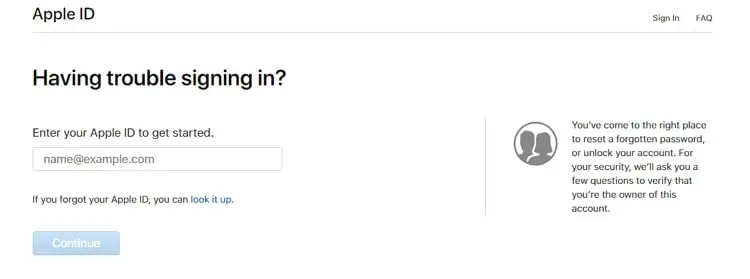
Krok 5:Zadajte telefónne číslo, ktoré používate so svojím Apple ID, a kliknite na Pokračovať.
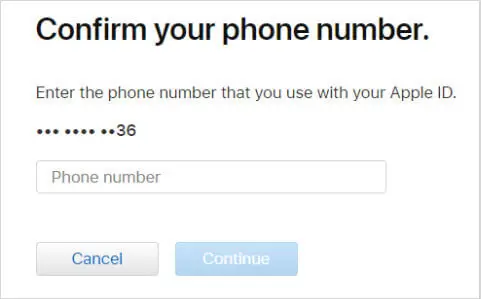
Krok 6:Váš iPhone/iPad dostane správu. Kliknite na položku Povoliť a vytvorte nové heslo.
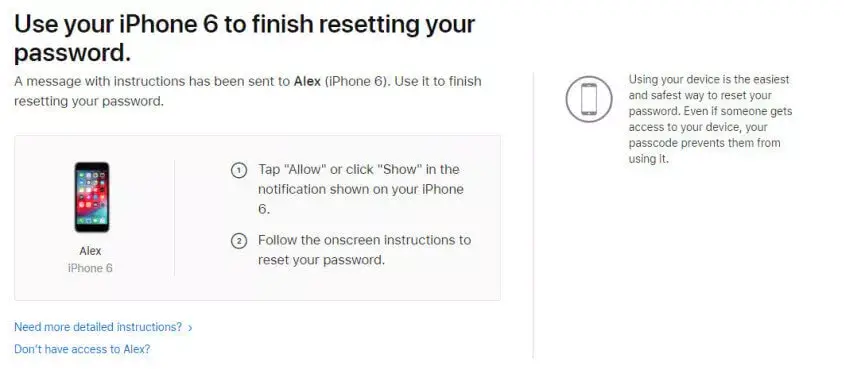
Teraz môžete skúsiť zadať nové heslo do svojho účtu iCloud, aby ste zistili, či vám umožní prístup.
Časť 6. Časté otázky o odstránení iCloud bez hesla
1 Môžem odstrániť starý účet iCloud?
Áno. Jednoducho sa prihláste do svojho účtu a vyberte "Požiadať o deaktiváciu účtu".
2 Prečo odo mňa môj iPhone stále žiada moje staré Apple ID?
Ak sa vaše staré Apple ID stále zobrazuje, je možné, že váš starý účet nebol úspešne odstránený, môžete ho znova odstrániť zo svojho iPhone.
3 Odstráni sa odstránením môjho Apple ID aj iCloud?
Stratíte prístup k iCloudu, App Store, Apple Pay, Nájdite Ma a všetkým aplikáciám alebo službám spojeným s vaším Apple ID.
4 Odstráni obnovenie továrenských nastavení môj účet iCloud z môjho iPhone?
Nie. Obnovením továrenského nastavenia iPhone sa nikdy neodstráni účet iCloud. Odstránia sa iba údaje a nastavenia zariadenia, ale váš účet iCloud zostane prepojený so zariadením.
Záver
Teraz ste sa naučili všetky spôsoby, ako odstrániť iCloud z iPhone bez hesla vyššie. Je zrejmé, že iMyFone LockWiper je najlepším nástrojom na odstránenie iCloud bez hesla za 5 minút, týmto spôsobom nepotrebujete žiadnu funkciu hesla a nemáte žiadne obmedzenia. Preto neváhajte a stiahnite si program hneď teraz!